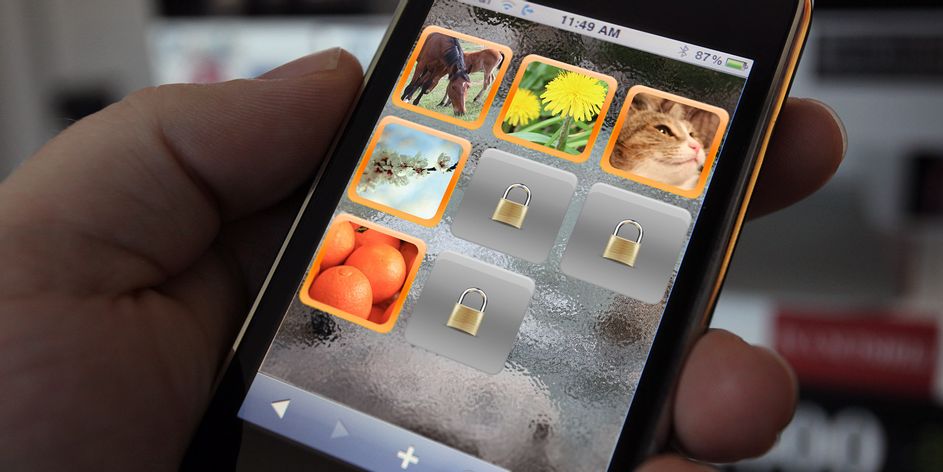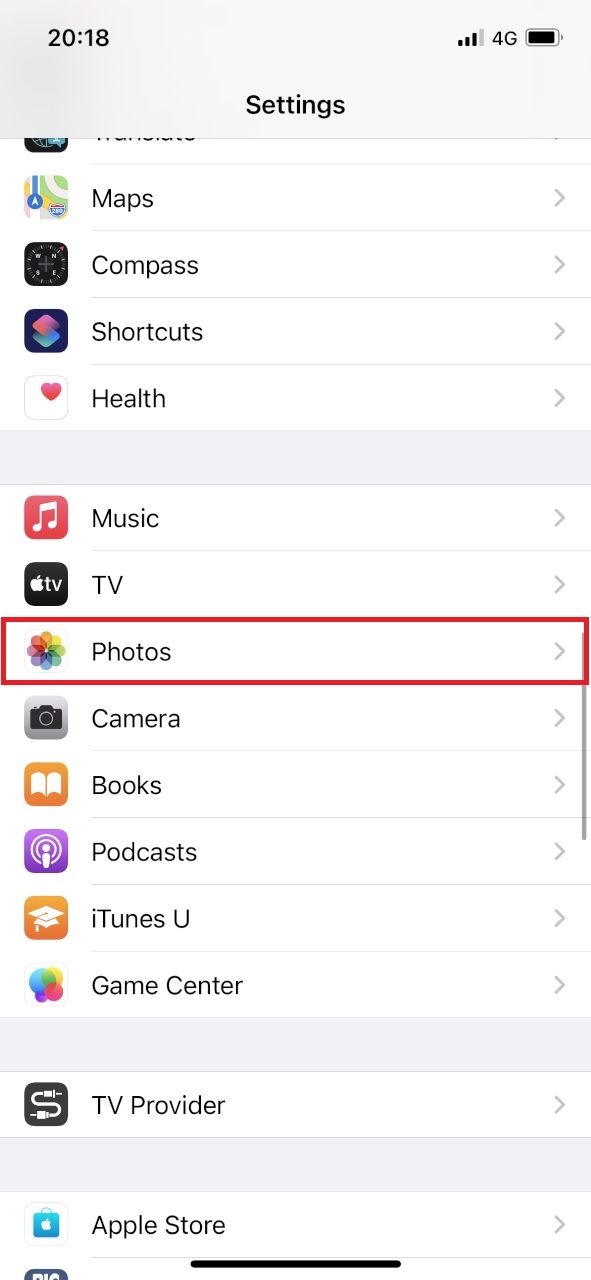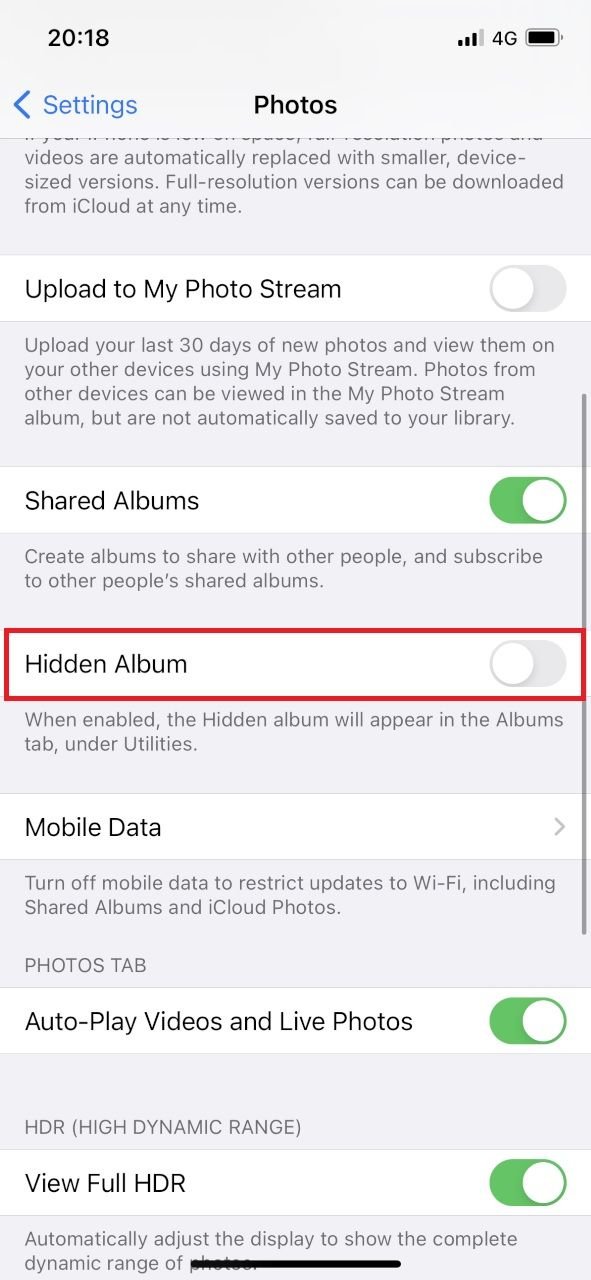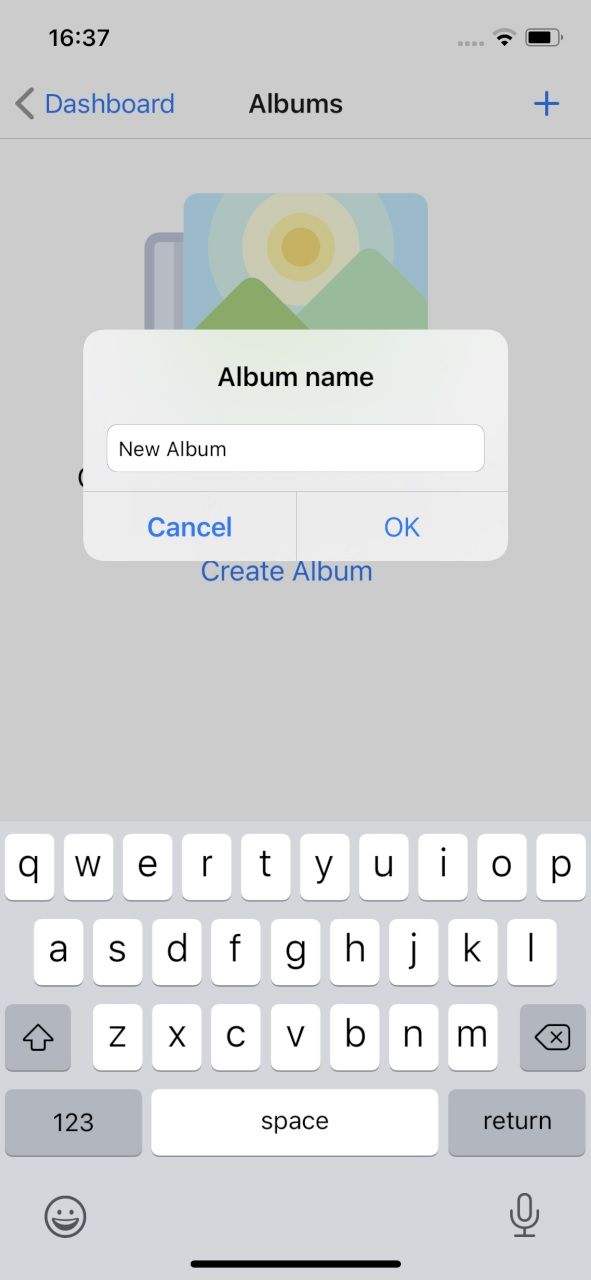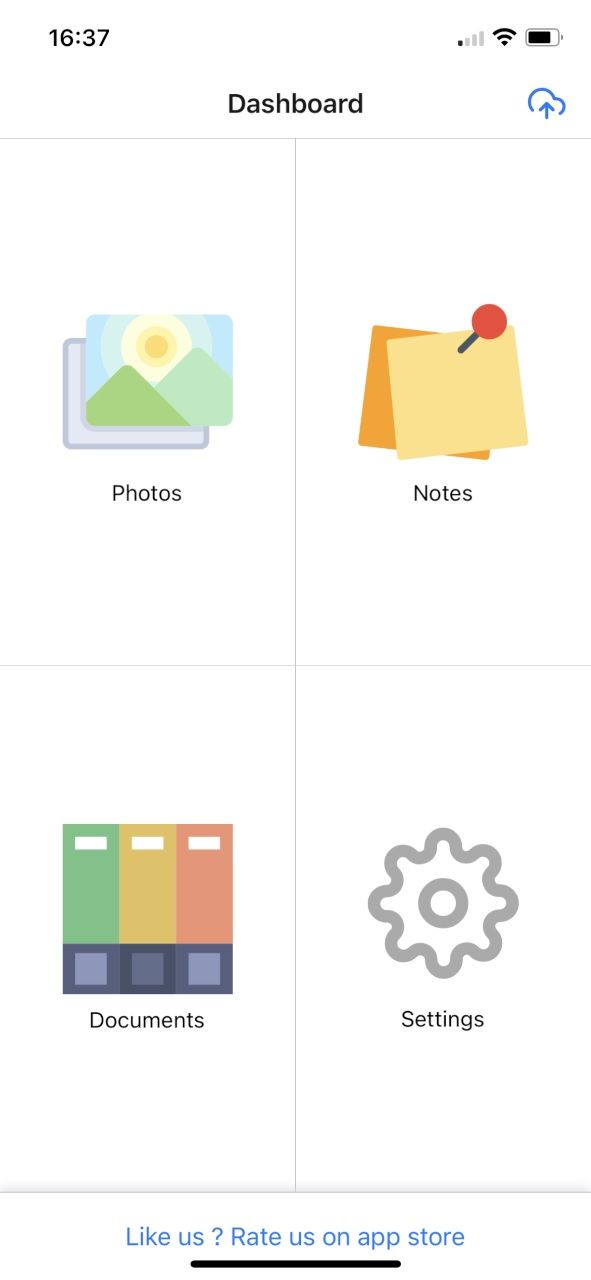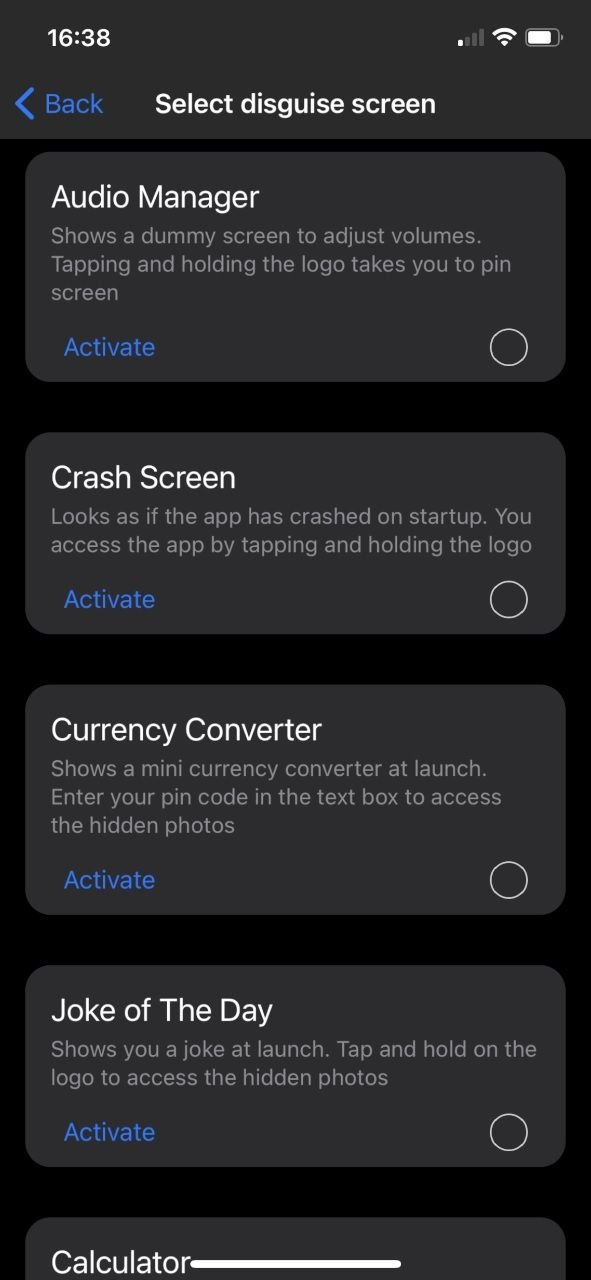اگر میخواهید عکسهای خودتان را از چشم افراد کنجکاو مخفی کنید، ممکن است استفاده از رمزعبور برای انجام این کار کافی نباشد. گاهی اوقات تلفن تان را برای نشان دادن یک فایل خاص به مشتری یا دوستتان میدهید، یا ممکن است اطلاعات هویتی مثل گواهینامه رانندگی را روی آن ذخیره کرده باشید. در هر صورت ممکن است در گالری گوشی عکسهایی داشته باشید که نخواهید دیگران به آنها دسترسی داشته باشند.
اما چطور میتوان عکسها را در آیفون مخفی کرد؟ آیا میتوان پوشه عکسهای مخفی را قفل کرد؟ یا آیا اپلیکیشنها میتوانند داکیومنتهای شما را با موفقیت مخفی کنند؟ در این مطلب روش های مخفی کردن عکس در آیفون را بیان خواهیم کرد.
۱. چگونه میتوان از عکسهای روی آیفون حفاظت کرد؟
اولین خط دفاعی برای شما رمز عبور است.
رمز عبور هم در اصل یک نوع رمزنگاری است یعنی هیچ شخصی که رمز را نداشته باشد، امکان دسترسی به گوشی شما را نخواهد داشت. خیلی از کاربران اپل از فیس آیدی استفاده میکنند که باعث میشود تنها خود کاربر امکان دسترسی به گوشی را داشته باشد. رمزعبور هم باعث تقویت این مکانیزم میشود تا اگر فیس آیدی با شکست روبرو شد، یک خط دفاعی دیگر هم وجود داشته باشد.
برای فعال کردن این قابلیت میتوانید از مسیر Settings> Face ID & Passcode استفاده کنید.
طبیعتاً این روش بدون مشکل و صددرصد امن نیست. ممکن است وقتی گوشی را در اختیار شخص مقابل قرار میدهید، قفل آن را باز کرده باشید. پس باید روشی برای مخفی کردن بعضی از عکسها وجود داشته باشد.
۲. چگونه عکسها را در آیفون مخفی کنیم؟
برای مخفی کردن عکس در آیفون یک روش خاص دیگر وجود دارد اما این روش هم معایب خاص خودش را دارد.
به اپلیکیشن Photos بروید و روی عکسی که میخواهید مخفی کنید، ضربه بزنید. روی دکمه Share در گوشه سمت چپ پایین عکس ضربه بزنید که شبیه به یک فلش است که از یک جعبه کوچک بیرون آمده و امکاناتی مثل به اشتراک گذاری، کپی کردن، تکثیر و غیره را در اختیار شما قرار میدهد. حالا روی Hide ضربه زده و بعد مخفی کردن عکس را تأیید کنید.
به این ترتیب این عکس از آلبوم شما مخفی میشود و وقتی عکسها را مرور میکنید قابل مشاهده نخواهد بود.
برای پیدا کردن عکسهای مخفی، به قسمت Albums آیفون بروید، در قسمت Utilities آلبوم مخفی (Hidden) را مشاهده میکنید.
در نتیجه با این روش عکسهای شما کاملاً مخفی نشده اند چون هر شخصی که رمزعبور شما را در اختیار داشته باشد میتواند به این پوشه برود. اما احتمالاً این روش کفایت میکند چون معمولاً شخص مقابل فقط پوشه Recents را بررسی میکند.
مخفی کردن پوشه عکسهای مخفی در آیفون
شاید مخفی کردن عکسها به تنهایی نگرانی شما را رفع نکند چون ممکن است دیگران به پوشه عکسهای مخفی هم سربزنند.
بهترین کار مخفی کردن این پوشه است. برای انجام این کار به Settings> Photos بروید و تیک گزینه Hidden Album را بردارید. میتوانید با رفتن دوباره به آلبوم گوشی و بررسی بخش Utilities مطمئن شوید که پوشه عکسهای مخفی هم مخفی شده است.
به محض اینکه دوباره گزینه Hidden Album را تیک بزنید، این پوشه با همه عکسهای مخفی درون آن برمیگردد.
تنها مشکل این است که شاید فراموش کنید پوشه مخفی را مخفی کرده اید یا اینکه شخص مقابل از این موضوع باخبر باشد و تنظیمات گوشی را بررسی کند.
۳. چگونه برای عکسهای مخفی در آیفون رمز بگذاریم؟
می توانید از طریق اپلیکیشن Notes عکسها را مخفی کنید.
با ضربه زدن روی گزینه Compose در گوشه سمت راست پایین رابط کاربری این اپلیکیشن که شبیه یک کادر با یک خودکار است، یک یادداشت جدید ایجاد کنید.
می توانید با ضربه زدن روی آیکن دوربین در پایین یادداشت خودتان، به آن عکس اضافه کنید و بعد گزینه Choose Photo or Video یا Take Photo or Video را انتخاب کنید. امکان انتخاب چندین عکس مختلف هم وجود دارد.
حالا روی سه نقطهای که در گوشه سمت راست بالای صفحه قرار دارد ضربه زده و گزینه Lock را انتخاب کنید.
در این مرحله میتوانید یک رمز برای فایل مورد نظرتان بنویسید و یک سرنخ (Hint) برای یادآوری آن در آینده انتخاب کنید. همچنین میتوانید گزینه Use Face ID را هم فعال کنید اما در هر صورت باز هم باید یک رمز تنظیم کنید.
۴. چگونه عکسها را با استفاده از اپلیکیشن مخفی کنیم؟
اگر این روشها برای شما کافی نیستند، میتوانید از اپلیکیشنهای اختصاصی برای مخفی کردن عکسها استفاده کنید.
خیلی از این اپلیکیشنها به قدری پیشرفت کرده اند که به غیر از عکس اطلاعات دیگر را هم با رمزعبور حفاظت میکنند. مثلاً Hide It Pro قبلاً در iOS یک ابزار ساده بود و تنها در نسخه اندروید آن یک صفحه ساختگی با رابط کاربری جعلی نمایش داده میشد تا هدف واقعی این اپلیکیشن مخفی شود اما حالا پیشرفته تر از قبل شده است.
داشبورد این اپلیکیشن (که میتوان از طریق یک رمزعبور یا فیس آیدی به آن دسترسی پیدا کرد) امکان حفاظت از عکسها، یادداشتها و سایر داکیومنتها را فراهم میکند. میتوانید از طریق ابر یا آیتونز از این اطلاعات پشتیبان گیری کنید. برای انجام این کار به تنظیمات بروید تا گزینههای مختلف را مشاهده کنید از جمله تنظیمات نمایش اسلاید، امکان فشرده سازی اطلاعات برای صرفه جویی در فضا و همچنین تنظیم ظاهر اپلیکیشن.
برای انتخاب رابط کاربری ساختگی، از گزینه Choose Disguise screen استفاده کنید که باعث میشود ظاهر این اپلیکشن به یک اپلیکیشن “تبدیل ارز”، “جک روز” یا “مدیریت فایلهای صوتی” تبدیل شود که در هر یک از این رابطهای کاربری امکاناتی برای ورود رمز و دسترسی به فایلهای مخفی وجود دارد.
یا میتوانید گزینه Set escape code را انتخاب کنید. این گزینه برای شرایطی استفاده میشود که دیگران متوجه مخفی کردن عکسها توسط شما میشوند و استفاده از آن باعث میشود که این اپلیکیشن خالی به نظر برسد.
دانلود Hide It Pro برای iOS (رایگان با امکان پرداختهای درون برنامه ای)
عملکرد Hide It Pro حالت بینابینی دارد. خیلی از کاربران از این اپلیکیشن راضی هستند و بعضی دیگر از پیچیدگیهای آن و تلاش این اپلیکیشن برای متقاعد کردن کاربر به خرید امکانات آن راضی نیستند. متأسفانه اکثر سرویسهای مشابه این مشکل را دارند در نتیجه توصیه میکنیم که قبل از حذف اطلاعات از گالری گوشی، یک تحقیق کامل درباره گزینههای مختلف انجام دهید.
یکی از راهکارهای جایگزین Keepsafe است. Keepsafe هم اپلیکیشن مشابهی است که برای استفاده از آن باید یک اکانت بسازید.
مهم ترین مزیت این اپلیکیشن امکان مخفی کردن عکسها روی بستر ابر است که در نسخه رایگان آن قابل دسترس است. با خرید طرح پریمیوم میتوانید ۱۰ هزار آیتم را در فضای ابر خصوصی مخفی کنید.
این اپلیکیشن هم از نظر مفهومی و هم قیمت به دراپ باکس شباهت دارد: هزینه استفاده ماهیانه از Keepsafe 9.99 دلار و طرح اشتراک سالیانه آن ۲۳.۹۹ دلار است. البته دراپ باکس نام بزرگتر و مطمئن تری محسوب میشود در نتیجه ممکن است ترجیح بدهید که از این سرویس استفاده کنید اما در مجموع امکانات این اپلیکیشن بیشتر است.
دانلود Keepsafe برای iOS (رایگان با امکان پرداختهای درون برنامه ای)
هر دو اپلیکیشن گزینه نمایش اسلایدی را دارند. آیکنها هم طوری طراحی شده اند که باعث جلب توجه نشوند. آیکن Keepsafe یک حرف K در یک براکت مربعی است و آیکن Hide It Pro مثل یک اپلیکیشن موزیک است.
جمع بندی مطلب
خیلی از افراد دغدغه مخفی کردن عکسها در آیفون را دارند. حتی بعضی از آنها دستگاه را قفل شکنی میکنند تا به امکانات بیشتری دسترسی پیدا کنند اما انجام این کار خطرات خاصی از نظر امنیت ایجاد میکند و ضروری نیست.
واقعیت این است که مخفی کردن عکسها در آیفون کار سادهای است و هزینه زیادی ندارد.